A menudo los usuarios utilizan principalmente páginas para construir sus sitios WordPress (ver la diferencia entre entradas y páginas en WordPress). Esto les permite construir un sitio estático con una página de blog opcional. Sin embargo, se hace más difícil gestionar páginas utilizando la interfaz por defecto en un sitio más grande. En este artículo, le mostraremos cómo gestionar páginas en WordPress utilizando el Gestor Avanzado de Páginas.
Lo primero que debe hacer es instalar y activar el plugin Advanced Page Manager. El plugin funciona de inmediato y no hay ajustes para configurar. Simplemente vaya a Páginas y vea el plugin en acción.
Advanced Page Manager cambia la pantalla por defecto de Páginas para hacerla más potente para sitios con muchas páginas. Utiliza una interfaz de usuario basada en Ajax para realizar tareas de gestión de páginas sin recargar la página.
En la parte inferior de cada página encontrará enlaces de administración que le permitirán realizar rápidamente varias acciones sin recargar la página.
También cambia los estados de las páginas en Online y Offline para páginas publicadas y no publicadas. Al hacer clic en el enlace Publicar debajo de una página cambiará su estado a En línea.
También resulta más fácil gestionar las páginas principales y secundarias. Basta con hacer clic en el enlace Mover situado debajo de una página para cambiar su posición. Para el front-end de su sitio, marque / compruebe nuestro tutorial sobre cómo mostrar una lista de páginas hijas para una página padre en WordPress.
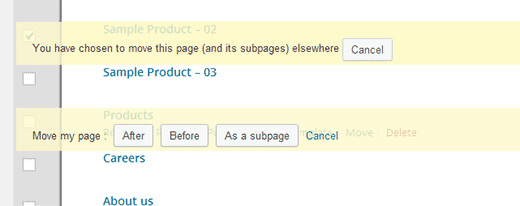
También notará que en lugar del botón Añadir Nuevo en la parte superior de la pantalla Páginas, ahora hay un botón Añadir Nuevo al lado de cada página. Al hacer clic en el botón puede añadir una nueva página justo antes, después o como subpágina de una página específica. También puede elegir el número de páginas que desea añadir, lo que le permite añadir varias páginas a la vez.
Esperamos que este artículo le haya ayudado a gestionar eficientemente las páginas de su sitio WordPress.
Si te ha gustado este artículo, suscríbete a nuestro canal de YouTube para ver tutoriales en vídeo sobre WordPress. También puedes encontrarnos en Twitter y Google+.

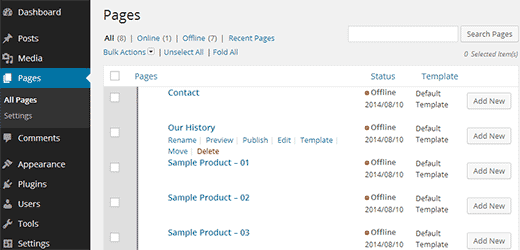
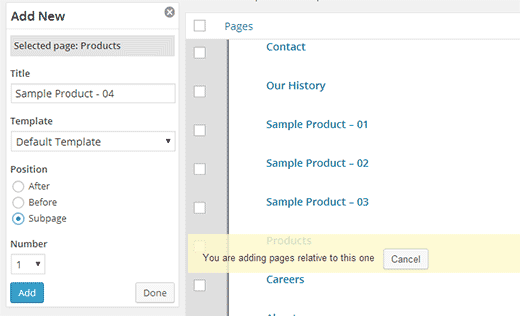




Syed Balkhi says
Hey WPBeginner readers,
Did you know you can win exciting prizes by commenting on WPBeginner?
Every month, our top blog commenters will win HUGE rewards, including premium WordPress plugin licenses and cash prizes.
You can get more details about the contest from here.
Start sharing your thoughts below to stand a chance to win!
homem completo says
How can I separate posts on different pages?
So far I could only have a static page and choose only one of the pages for the posts.
Thx
Dave Nosker says
Thanks for the pointer to Advanced Page Manager. Without a doubt, one of the best utility plugins I have ever installed!